تغییر نام ستون از عدد به حروف الفبا
شناخته شده است که در حالت عادی هدر ستون ها در اکسل با حروف الفبای لاتین نشان داده شده است. اما، در یک لحظه، کاربر ممکن است متوجه شود که ستون ها اکنون با عدد مشخص شده اند. این می تواند به دلایل مختلف رخ دهد: انواع گسستگی های مختلف در کار برنامه، اقدامات غیر انتفاعی، تعویض عمدی از صفحه نمایش توسط کاربر دیگری و غیره اما، به هر دلیلی، اگر چنین وضعیتی رخ دهد، سوال بازنشانی نمایش نام ستون به حالت استاندارد ضروری است. بیایید پیدا کنیم که چگونه اعداد را روی حروف در اکسل تغییر دهیم.
محتوا
گزینه هایی برای تغییر صفحه نمایش
دو گزینه برای آوردن پانل مختصات به شکل معمول وجود دارد. یکی از آنها از طریق رابط اکسل انجام می شود و دوم شامل ورود به فرمان دستی با استفاده از یک کد است. اجازه دهید جزئیات بیشتری را در هر دو روش بررسی کنیم.
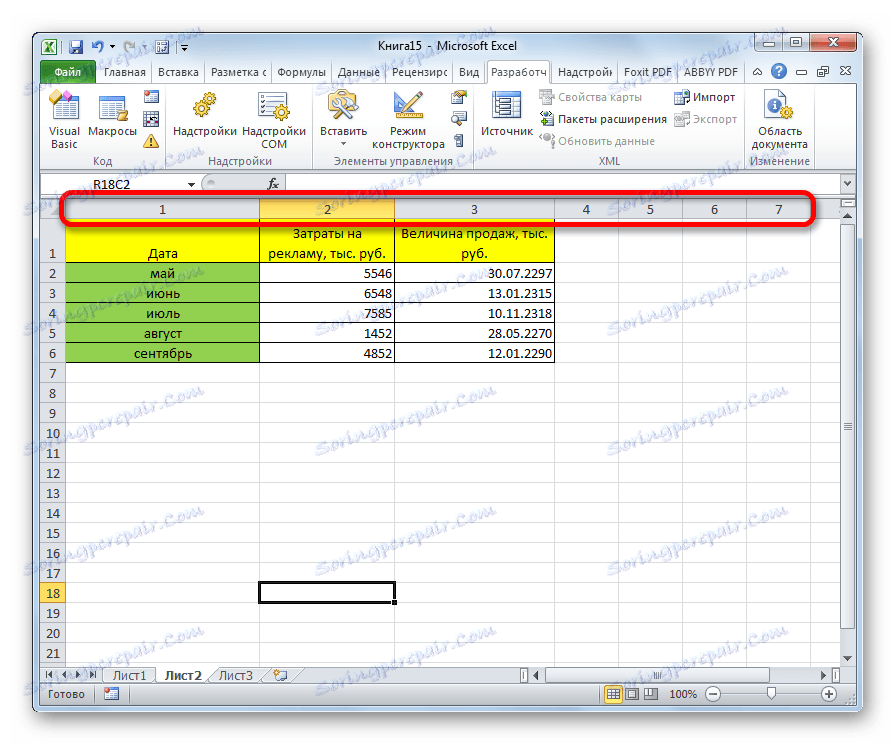
روش 1: از رابط برنامه استفاده کنید
ساده ترین راه برای تغییر نمایش نام ستون از اعداد به حروف، استفاده از جعبه ابزار مستقیم برنامه است.
- انتقال به برگه "File" را تغییر دهید .
- حرکت به بخش "پارامترها" .
- در پنجره تنظیمات برنامه که باز می شود، به زیر بخش «فرمول» بروید .
- پس از انتقال در قسمت مرکزی پنجره، ما برای جعبه تنظیمات "Working with Formulas" دنبال می کنیم. در اطراف پارامتر "Link style R1C1" علامت چک را حذف کنید. روی دکمه "OK" در پایین پنجره کلیک کنید.
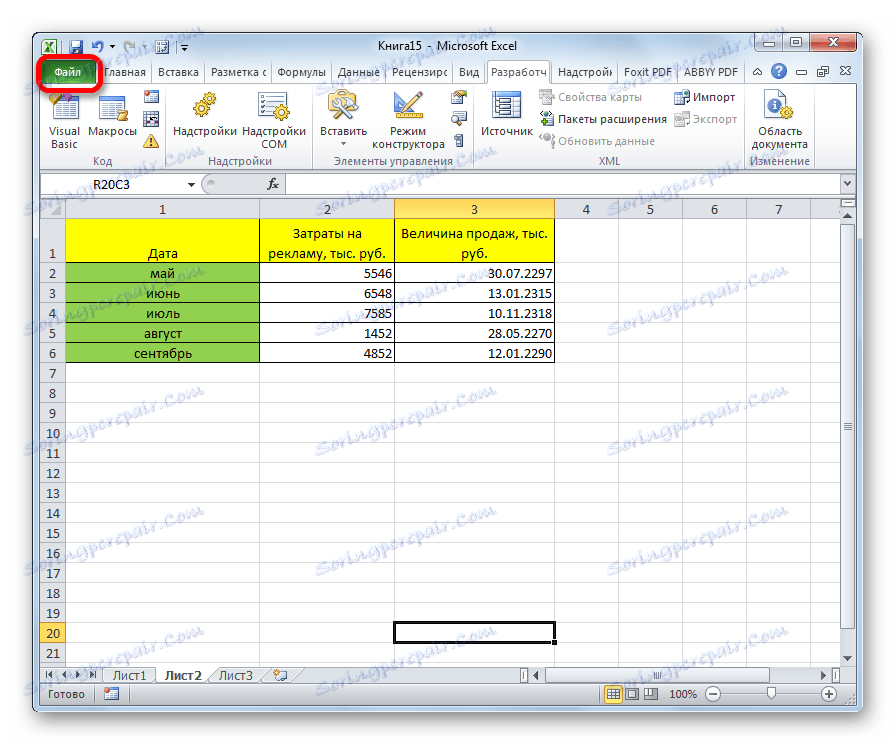
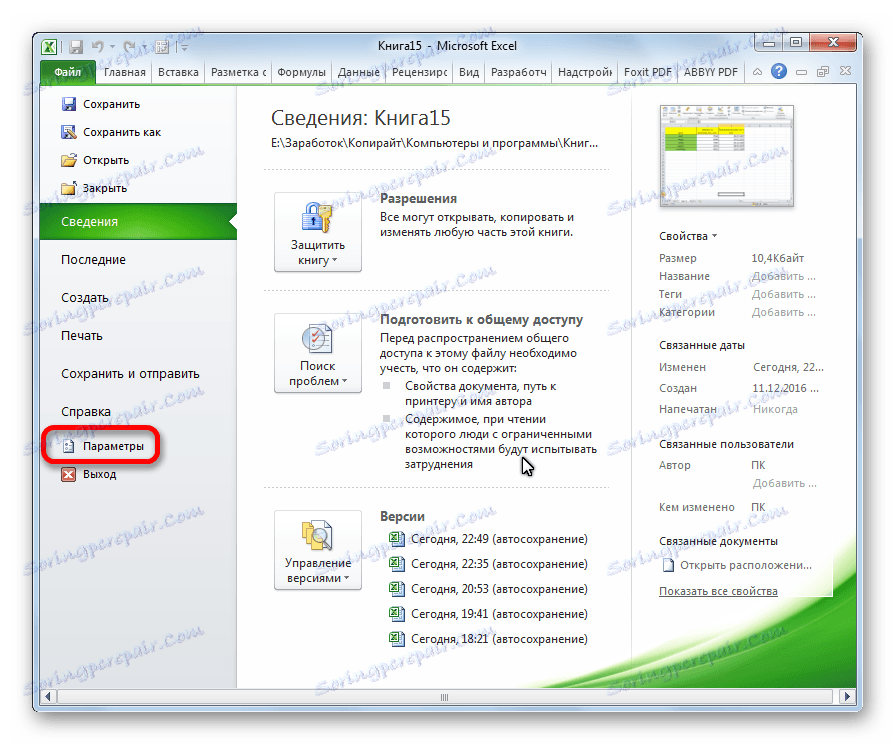
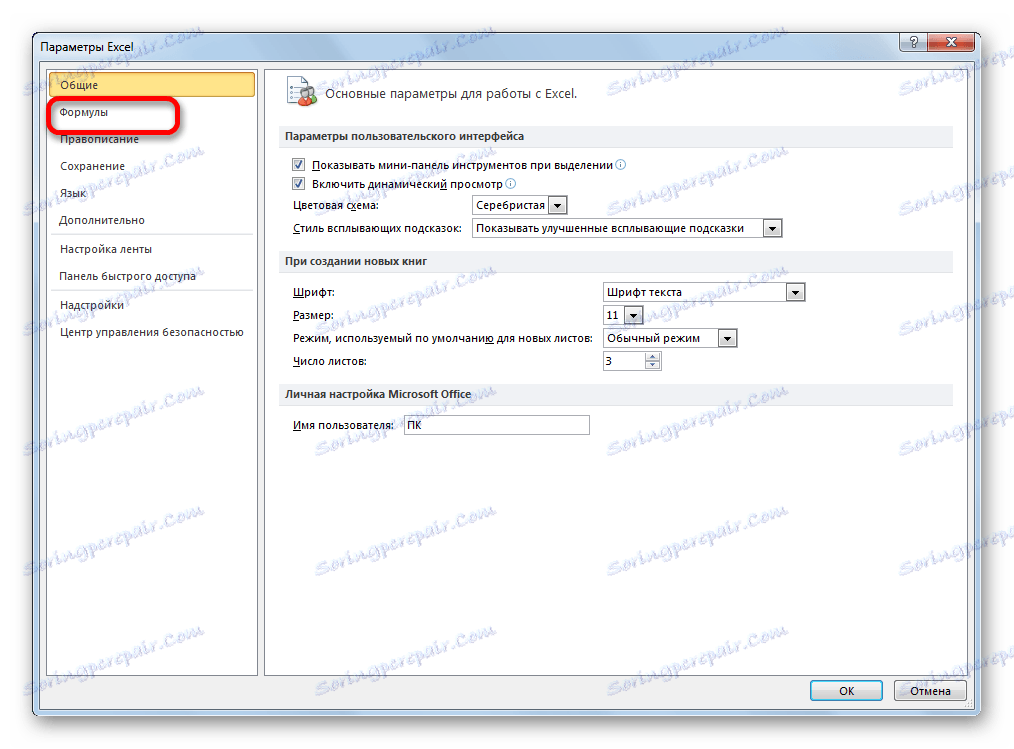
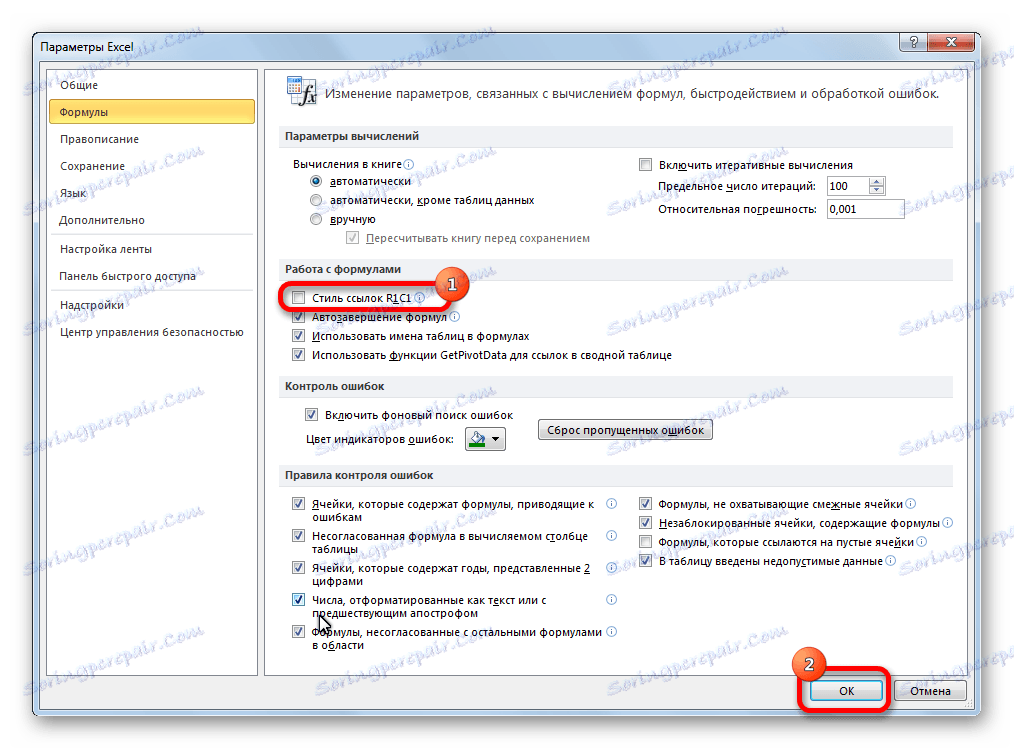
حالا نام ستون ها در پانل مختصات، فرم معمولی را می گیرد، یعنی با حروف مشخص می شود.
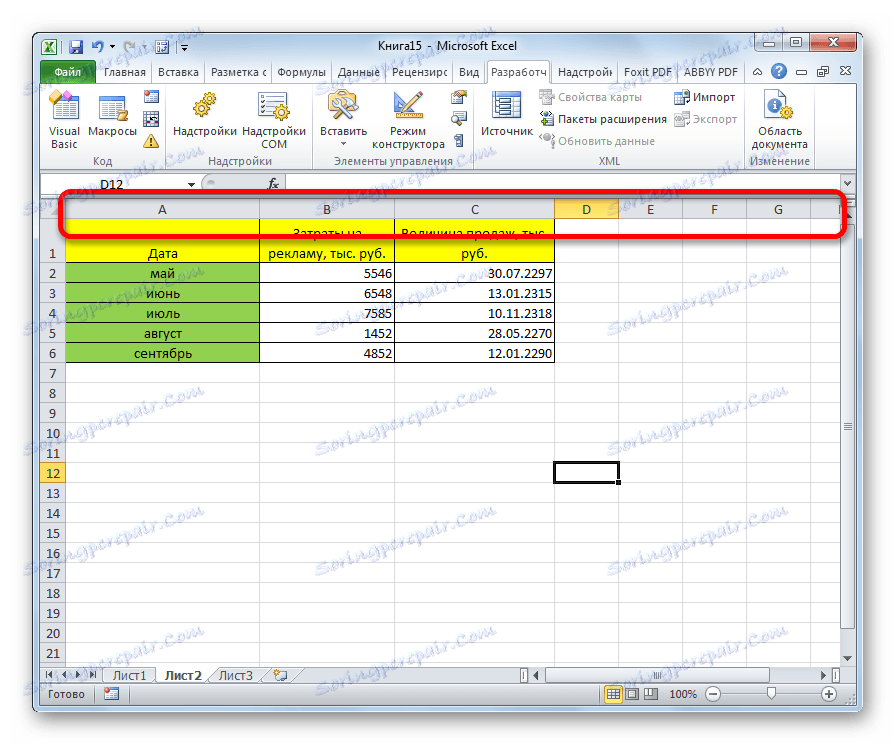
روش 2: استفاده از ماکرو
گزینه دوم به عنوان راه حل مشکل شامل استفاده از یک ماکرو است.
- اگر معلوم شود غیرفعال شده، حالت توسعه دهنده را روی نوار فعال کنید. برای انجام این کار، به برگه "File" بروید. بعد روی کتیبه "گزینه ها" کلیک کنید.
- در پنجره ای که باز می شود، گزینه "پیکربندی نوار" را انتخاب کنید . در قسمت سمت راست پنجره، کادر "Developer" را علامت بزنید. روی دکمه "OK" کلیک کنید. بنابراین، حالت توسعه دهنده فعال شده است.
- به برگه "Developer" بروید. روی دکمه ویژوال بیسیک کلیک کنید که در لبه سمت چپ نوار در جعبه تنظیمات کد قرار دارد. شما نمیتوانید این کارها را روی روبان انجام دهید، اما به سادگی میانبر صفحه کلید را روی صفحه کلید Alt + F11 وارد کنید .
- ویرایشگر VBA باز می شود. میانبر صفحه کلید Ctrl + G. در پنجره باز شده کد را وارد کنید:
Application.ReferenceStyle=xlA1روی دکمه Enter کلیک کنید.
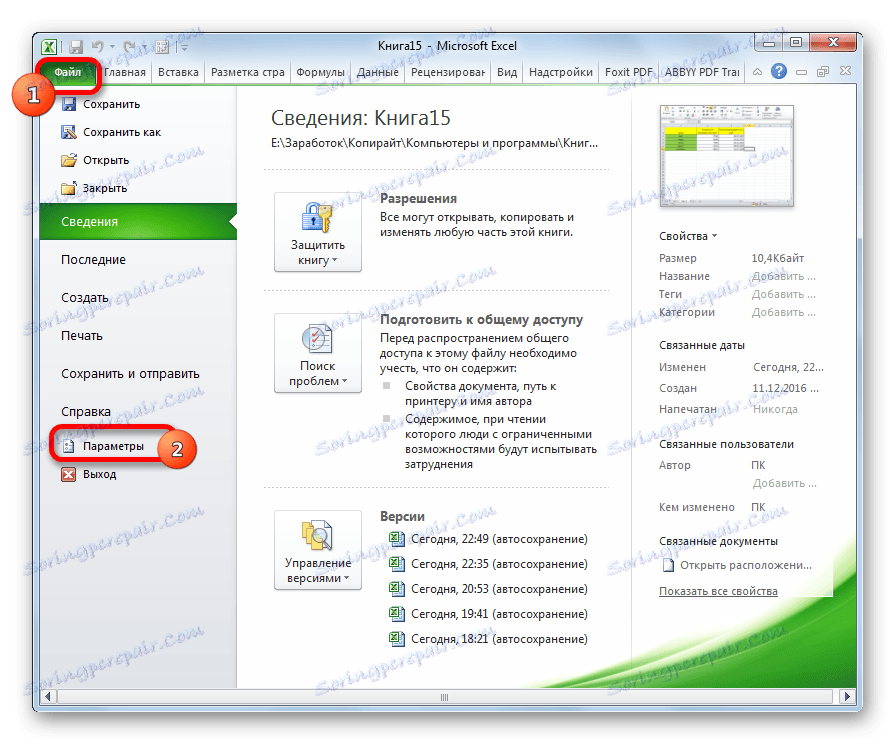
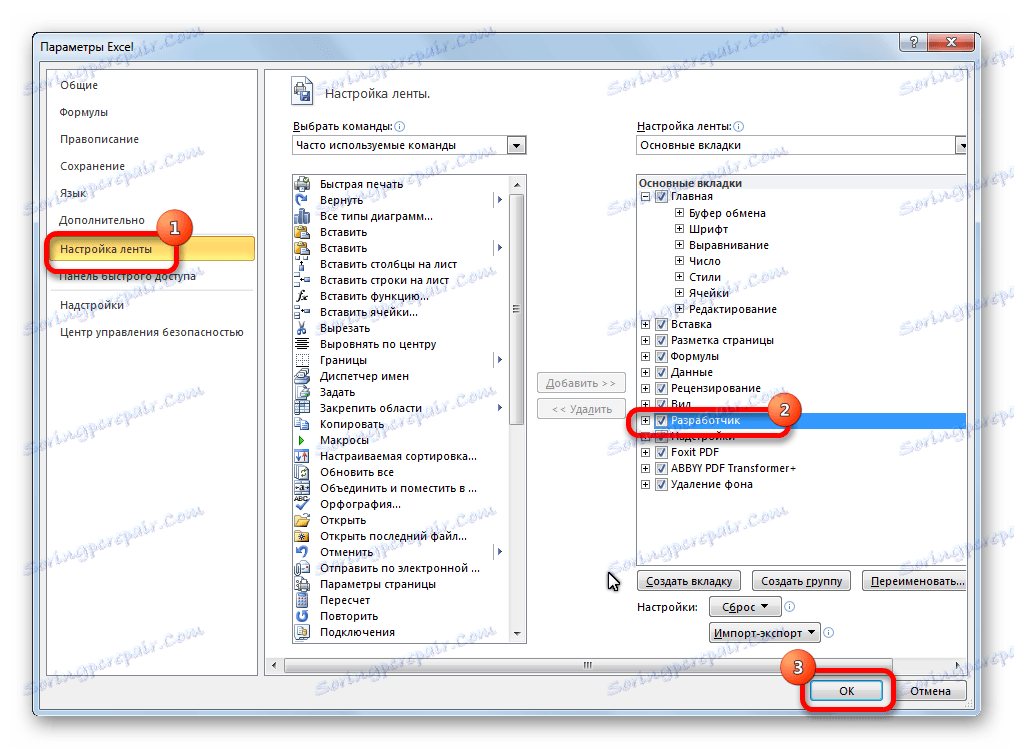
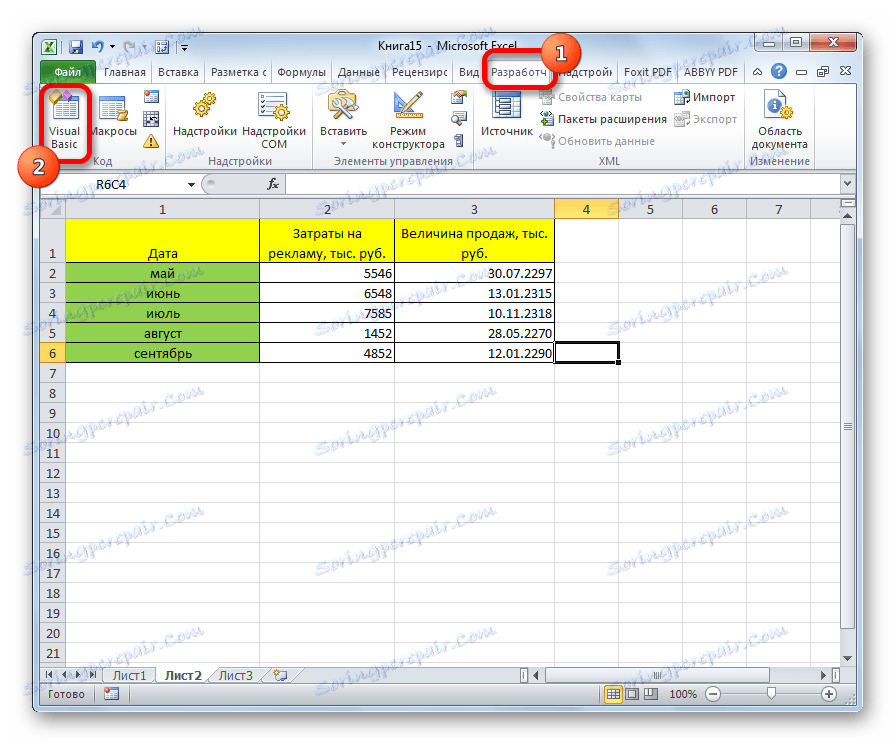
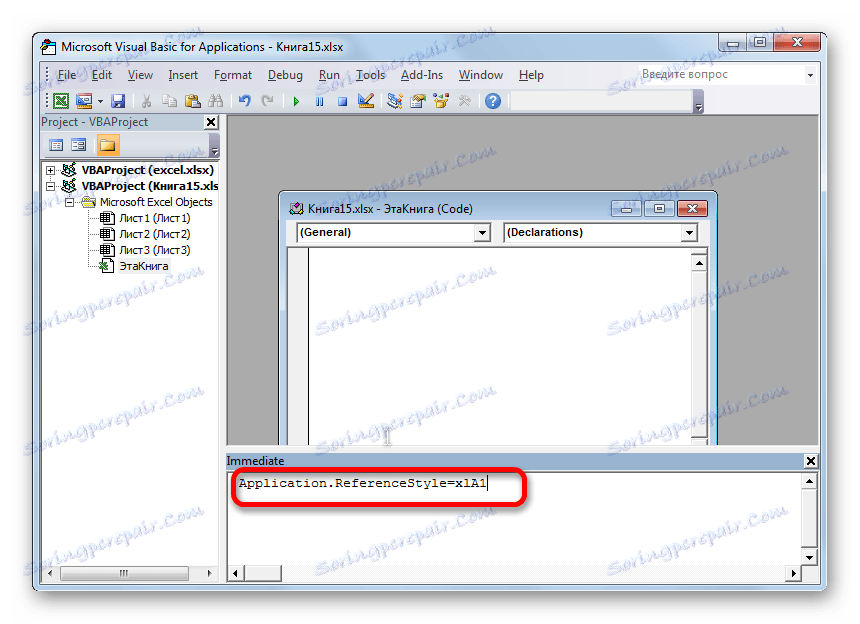
پس از این اقدامات، نمایش نامه ای از نام ستون صفحه باز خواهد شد، جایگزین نسخه عددی.
همانطور که می بینید، تغییر غیر منتظره در نام مختصات ستون از الفبایی به عددی نباید کاربر را اشتباه بگیرد. با تغییر پارامترهای اکسل، همه چیز بسیار آسان است برای بازگشت به حالت قبلی. فقط استفاده از گزینه ماکرو منطقی است اگر به دلایلی نمیتوانید از روش استاندارد استفاده کنید. به عنوان مثال، به دلیل نوعی شکست. البته می توانید از این گزینه برای آزمایش استفاده کنید، فقط ببینید چگونه این نوع تعویض در عمل عمل می کند.